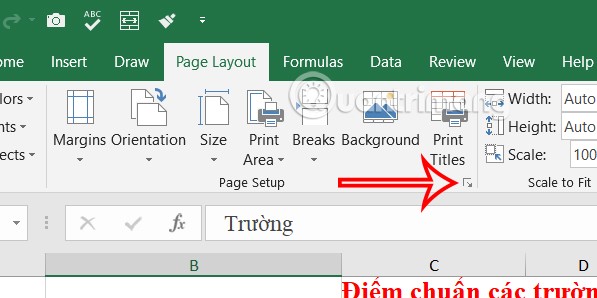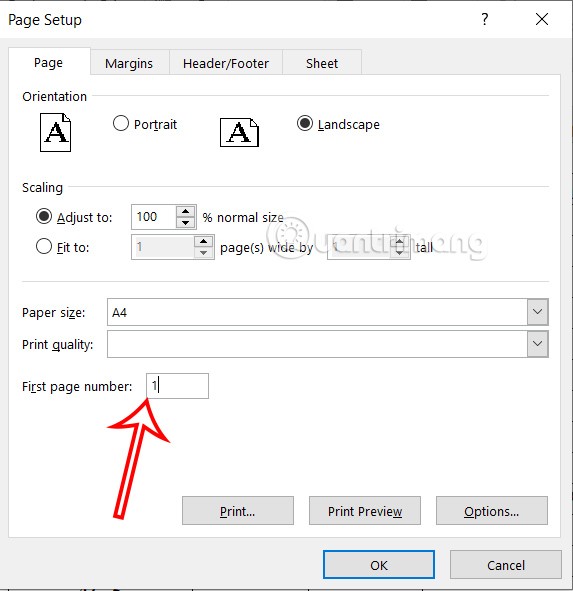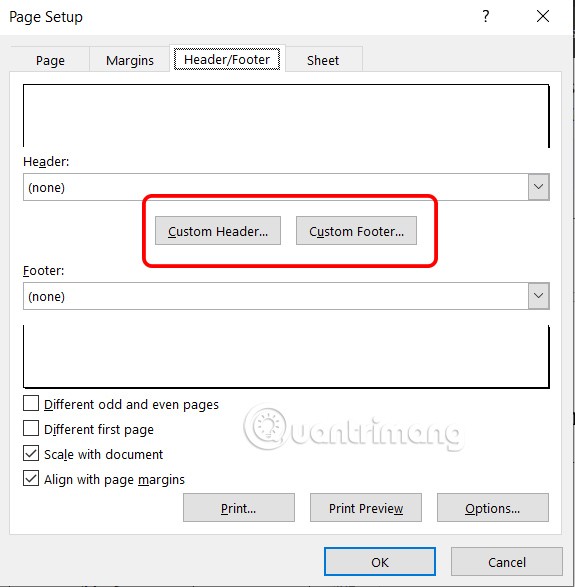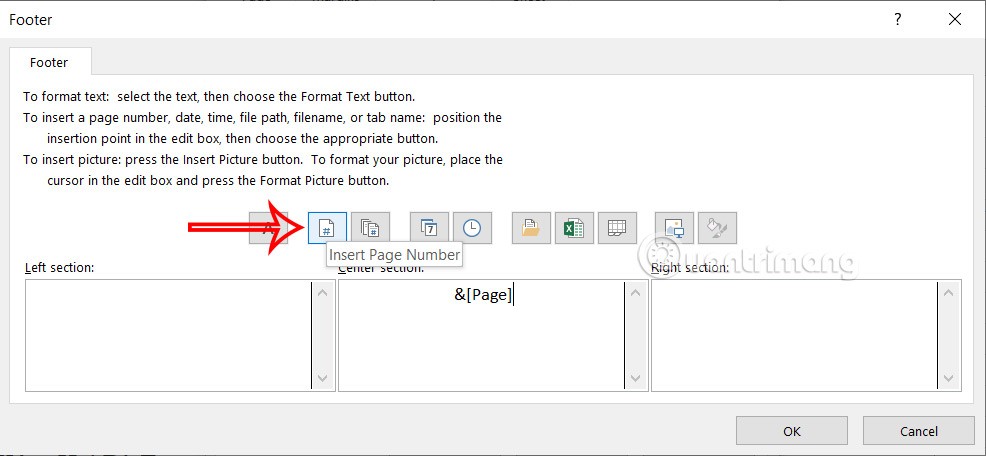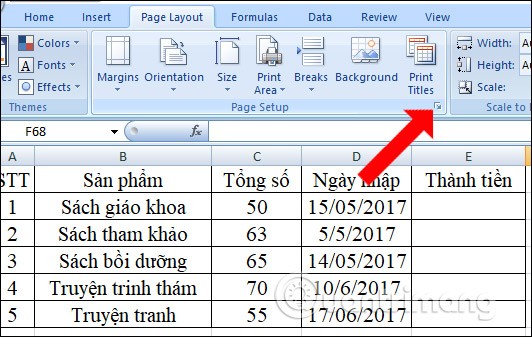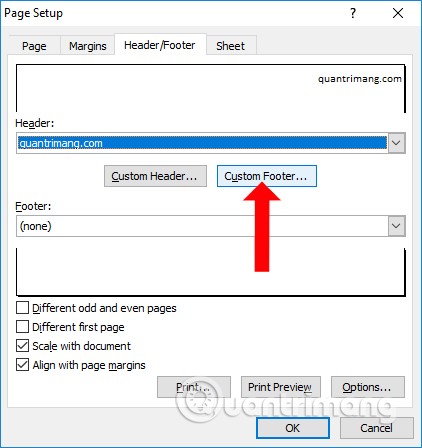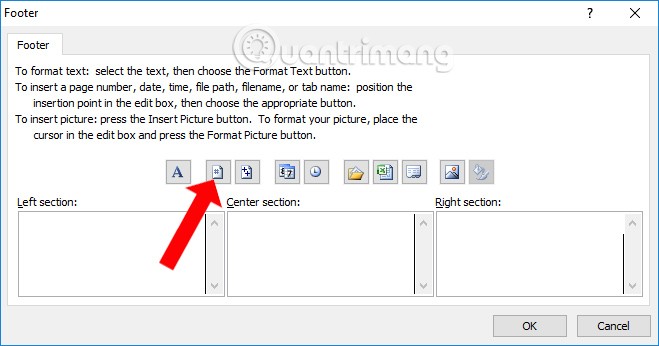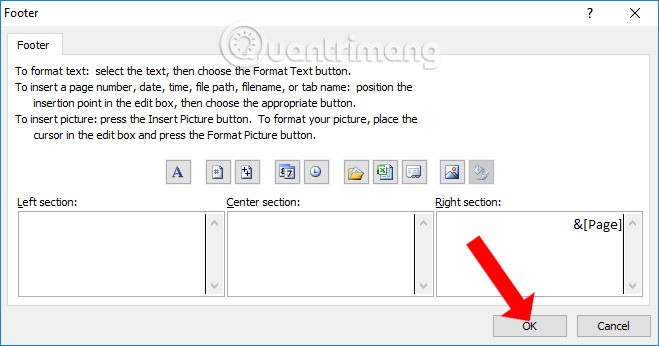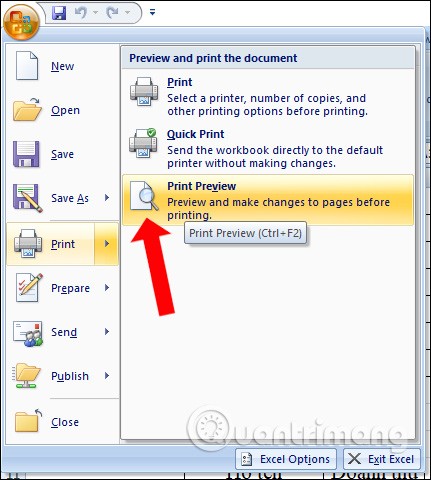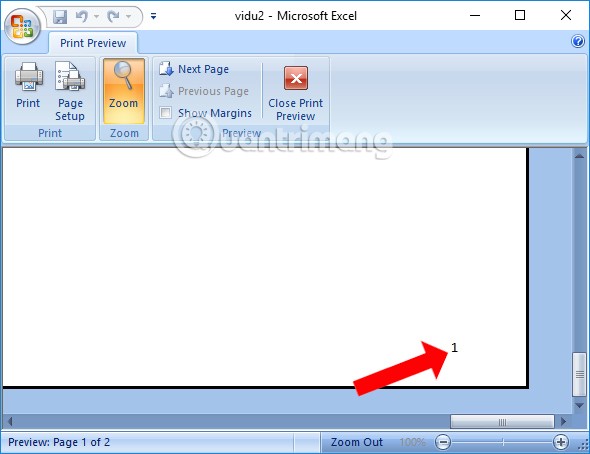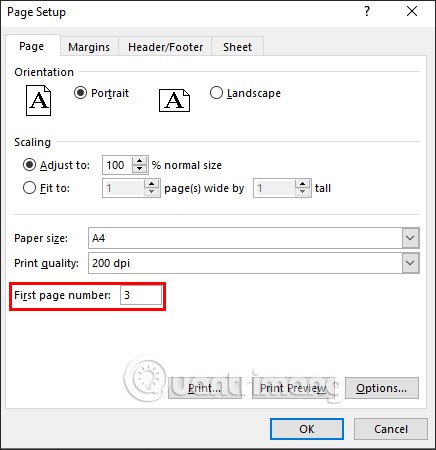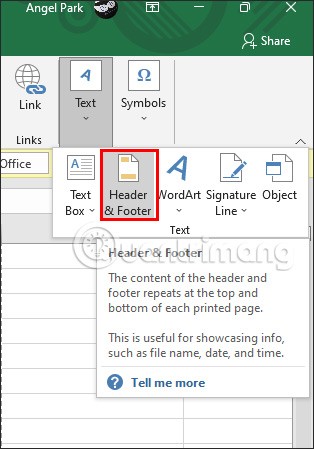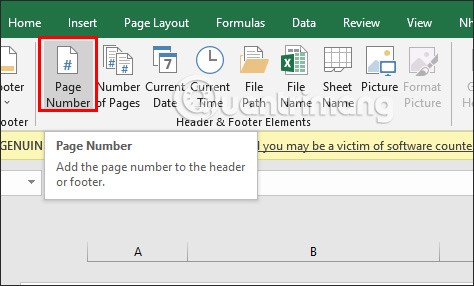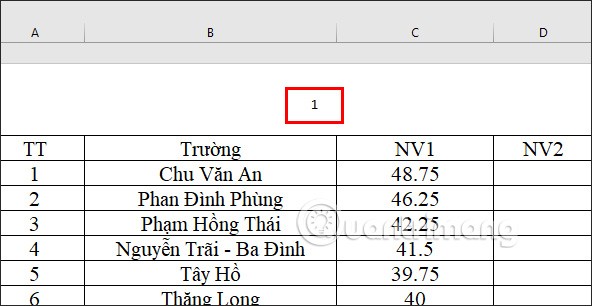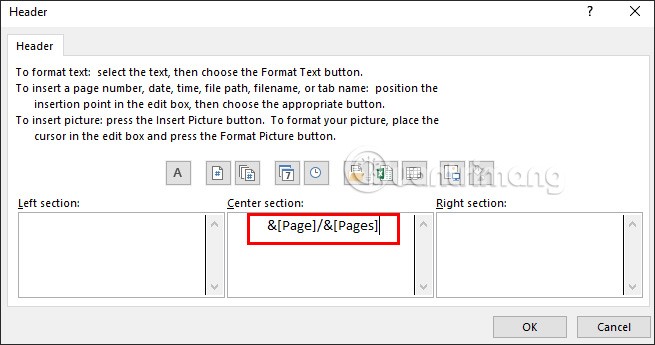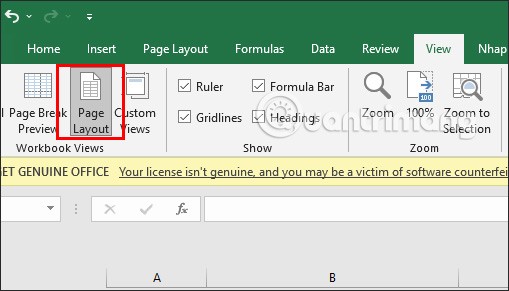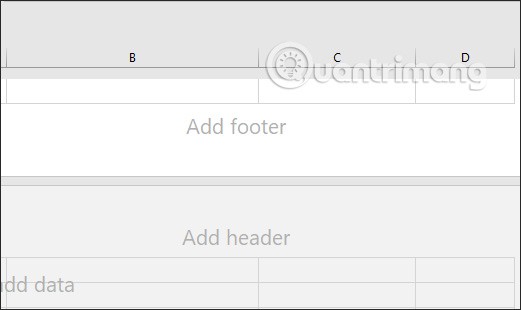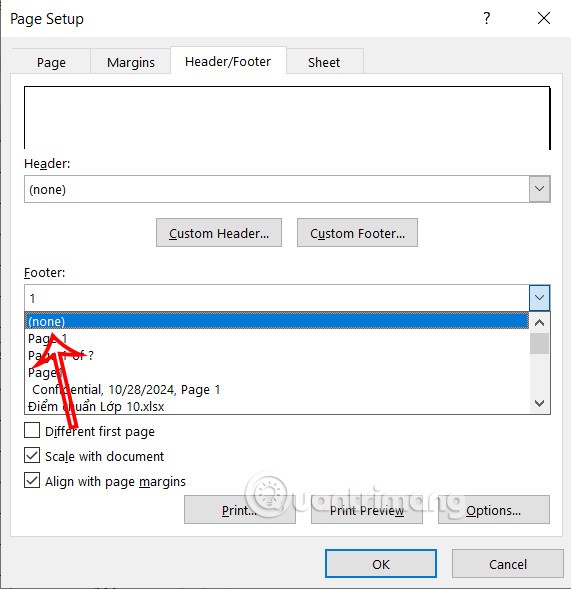Paginanummering in Excel verschilt van paginanummering in Word . Om pagina's in Excel te nummeren, moet u naar de instellingen voor paginabeheer in Excel gaan. Met Excel hebben gebruikers ook de beschikking over veel verschillende nummeringsstijlen. Zo kunnen ze in Excel pagina's nummeren vanaf een willekeurig nummer en kunnen ze Excel-pagina's nummeren in de stijl 1/2. Afhankelijk van uw vereisten voor paginanummering in Excel volgen we de onderstaande instructies.
Inhoudsopgave
Hoe u Excel-pagina's op volgorde nummert
Stap 1:
Eerst klikt de gebruiker in de Excel-interface op het item Pagina-indeling en vervolgens op het pijlpictogram eronder om de interface uit te vouwen.
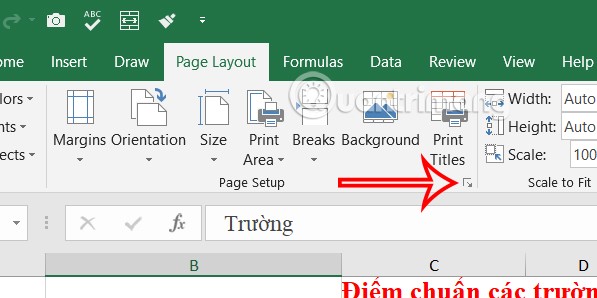
Stap 2:
Geef de interface weer zoals weergegeven. In het gedeelte Eerste paginanummer voeren we 1 in om de Excel-pagina's te nummeren in volgorde van nummer 1.
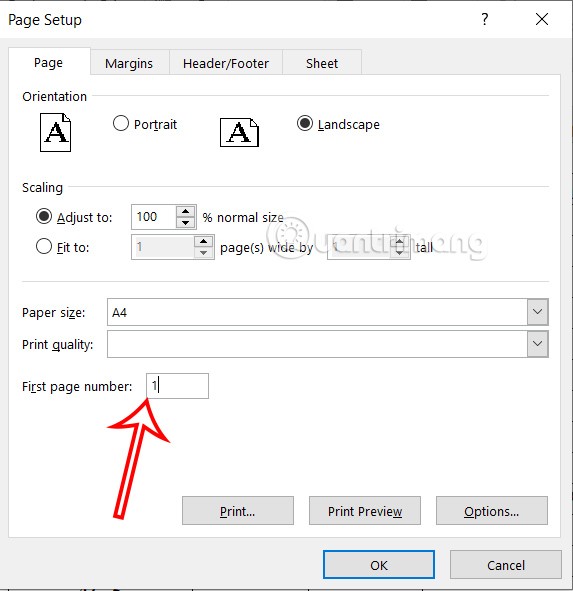
Klik vervolgens op het tabblad Koptekst/Voettekst en selecteer Aangepaste koptekst of Aangepaste voettekst om de pagina's te nummeren.
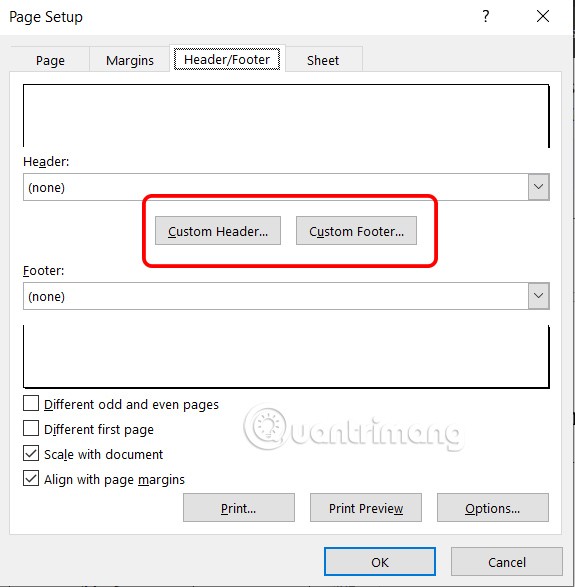
Stap 3:
Schakel over naar de nieuwe interface, selecteer de positie waar u de pagina's wilt nummeren en klik vervolgens op het pictogram Paginanummer invoegen en klik op OK om het Excel-paginanummer in te voeren. Klik ten slotte op OK om door te gaan met de paginanummering in Excel.
Paginanummers in Excel beginnen ook met het paginanummer dat u in volgorde selecteert.
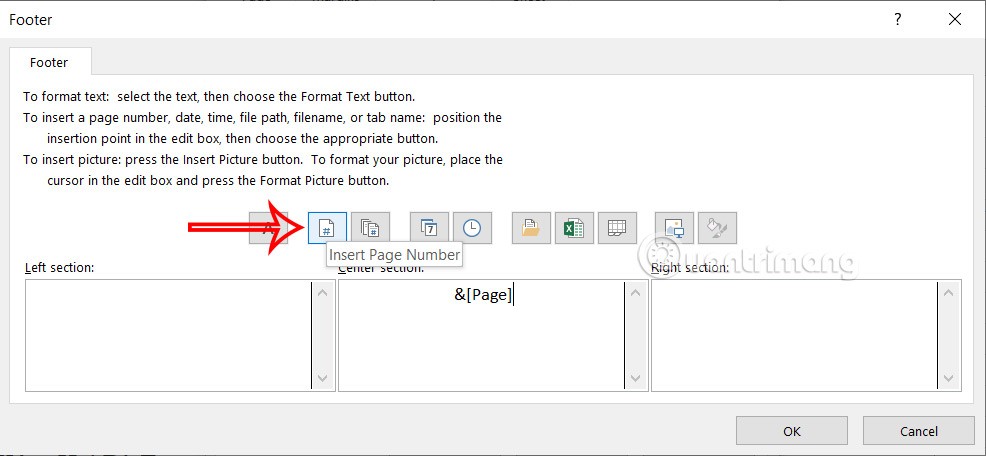
Hoe u Excel-pagina's nummert vanuit de pagina-instelling
Stap 1:
Klik in de Excel-interface op het tabblad Pagina-indeling en klik vervolgens op de pijl in de rechterhoek van deze instellingengroep.
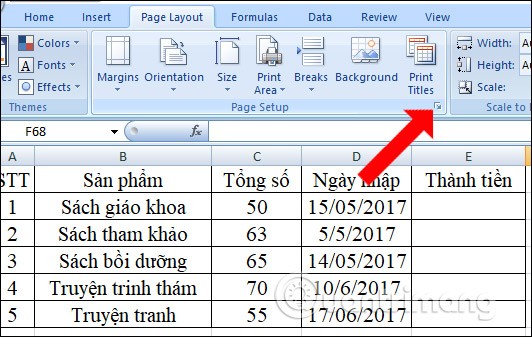
Stap 2:
Het dialoogvenster Pagina-instelling wordt weergegeven. Klik op het tabblad Koptekst/Voettekst . Hier kunnen gebruikers ervoor kiezen om Excel-paginanummers bovenaan de pagina in te voegen door te klikken op Aangepaste koptekst. Als u de voettekst onderaan de pagina wilt invoegen, klikt u op Klantvoettekst. Hier kies ik ervoor om deze aan het einde van de voettekst in te voegen, dus klik op Voettekst klant .
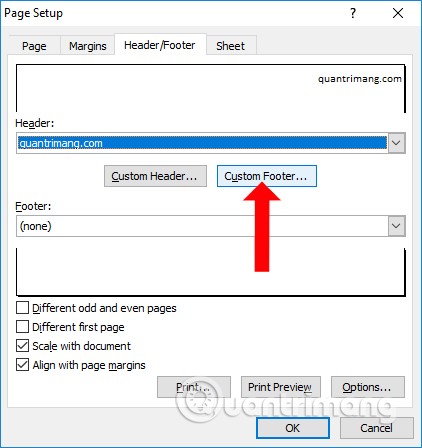
Stap 3:
Het dialoogvenster Voettekst wordt weergegeven. U kunt paginanummers op 3 posities plaatsen: linkersectie, middensectie en rechtersectie. Om het paginanummer te positioneren, plaatst u de muiscursor op de gewenste positie en klikt u op het pictogram Paginanummer invoegen, zoals hieronder weergegeven.
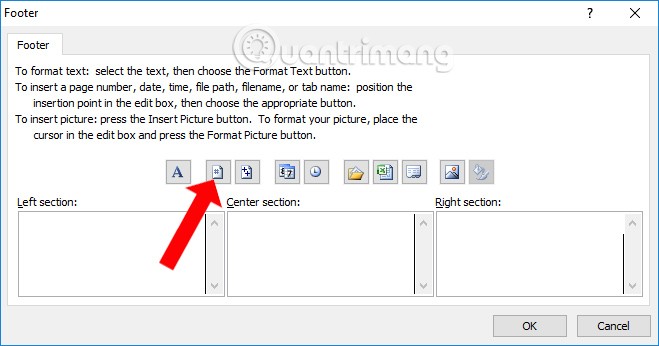
Stap 4:
Verschijn onmiddellijk &[Pagina] op de positie die we eerder hebben geselecteerd, druk op OK om te voltooien.
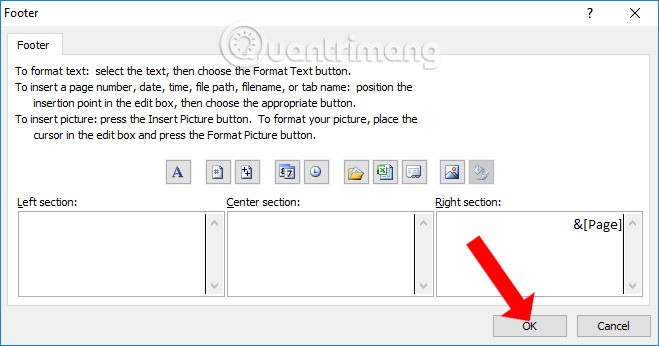
Stap 5:
Klik op OK om de interface Pagina-instelling te sluiten. Om te controleren of de paginanummers in Excel zijn ingevoegd, klikt u op het Office-pictogram in de interface en selecteert u Afdrukken > Afdrukvoorkeur .
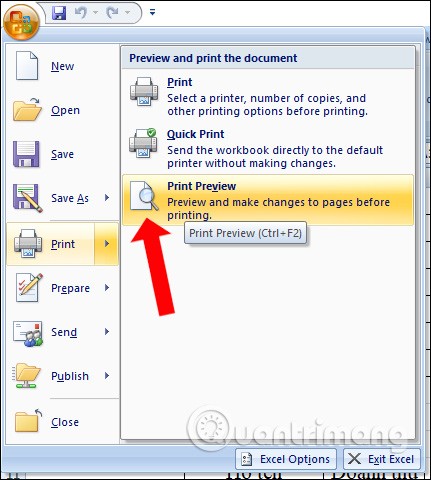
De gebruiker ziet het paginanummer in de documentinterface verschijnen.
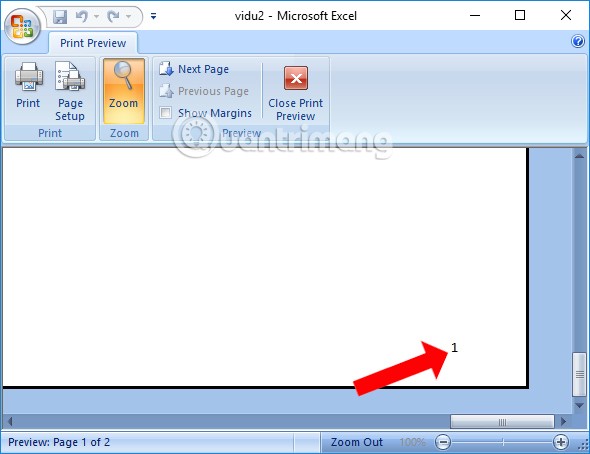
Hoe u Excel-pagina's kunt nummeren vanaf een willekeurig nummer
Wanneer u pagina's vanaf een willekeurig nummer nummert, kunt u zelf de volgorde van de paginanummers kiezen. Het is niet nodig om de pagina's te nummeren vanaf nummer 1, omdat u bijvoorbeeld de introductiepagina kunt overslaan.
U kunt ook naar Pagina-instelling gaan en in het gedeelte Eerste paginanummer het paginanummer invoeren dat u wilt invullen.
Raadpleeg het artikel Hoe u Excel-pagina's kunt nummeren vanaf een willekeurig getal als u wilt weten hoe u dit moet doen.
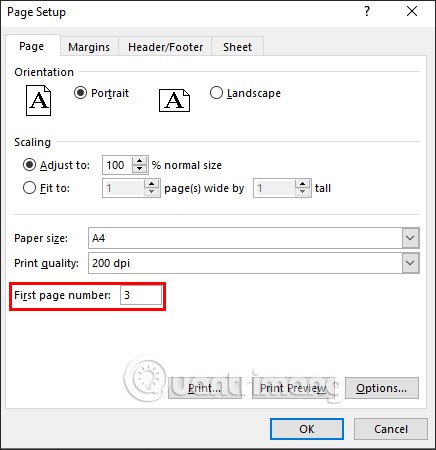
Nummer Excel-pagina's met behulp van Excel-koptekst/-voettekst
Het invoegen van een koptekst in Excel of het invoegen van een voettekst in Excel is ook voor ons heel vertrouwd. Naast het toevoegen van informatie aan de kop- en voettekst, kunt u ook paginanummers invoegen.
Stap 1:
Klik op de Excel-pagina op Invoegen , ga naar de groep Tekst en selecteer Koptekst/Voettekst .
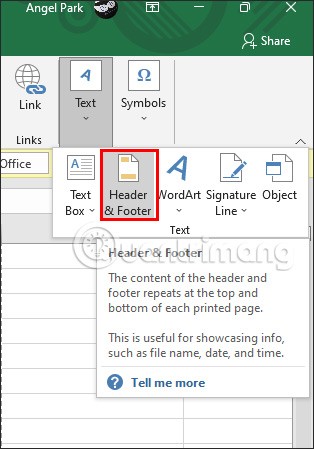
Stap 2:
Klik vervolgens op Paginanummer om paginanummers in te voegen zoals hieronder weergegeven.
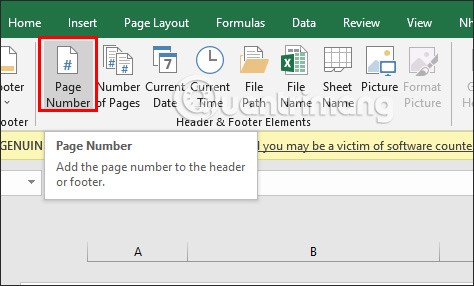
Stap 3:
Meteen daarna selecteert u de positie waar u het paginanummer wilt plaatsen. Het paginanummer wordt dan weergegeven op de Excel-pagina.
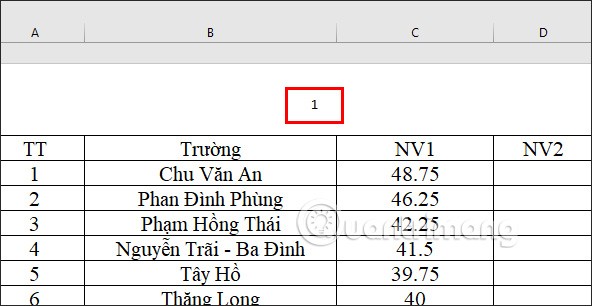
Instructies voor het invoegen van paginanummers in 1/2-stijl in Excel
Het invoegen van paginanummers in 1/2-stijl in Excel is van toepassing op het geval dat pagina's dezelfde inhoud hebben in 1/2- en 2/2-stijl.
We gebruiken het paginanummeringsteken in Excel in de stijl 1/2 om dit in te stellen.
U klikt op het pictogram Paginanummer invoegen en op het pictogram / . Klik vervolgens op het pictogram Aantal pagina's invoegen .
Volg de gedetailleerde instructies in de Excel Paginanummering 1/2 Handleiding .
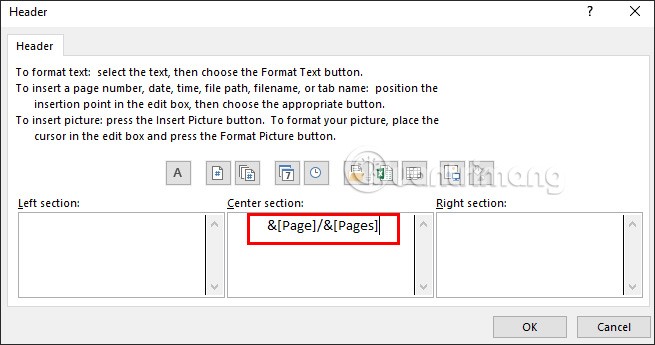
Paginanummering in Excel via de weergavemodus
Dit is ook een manier om Excel-pagina's te nummeren via Pagina-indeling, maar u doet dit vanuit de Weergavemodus. U ziet dan de optie om paginanummering in de kop- of voettekst weer te geven.
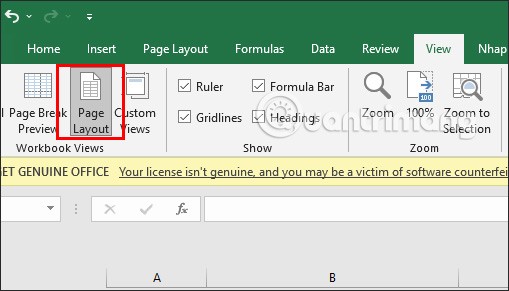
Vervolgens kiezen we ook de positie waar we het paginanummer willen invoegen dat we willen gebruiken.
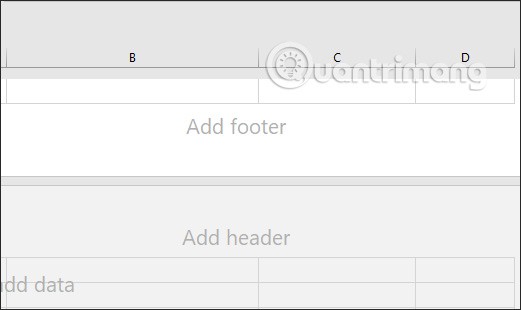
Instructies voor het verwijderen van paginanummering in Excel
Om paginanummers in Excel te verwijderen, opent u ook de interface Pagina-instelling en klikt u vervolgens op het tabblad Koptekst/Voettekst. Klik op 'Geen' op de ingevoerde paginanummerpositie om het paginanummer uit Excel te verwijderen. Klik op OK om de instellingen op te slaan en de paginanummers uit Excel te verwijderen.
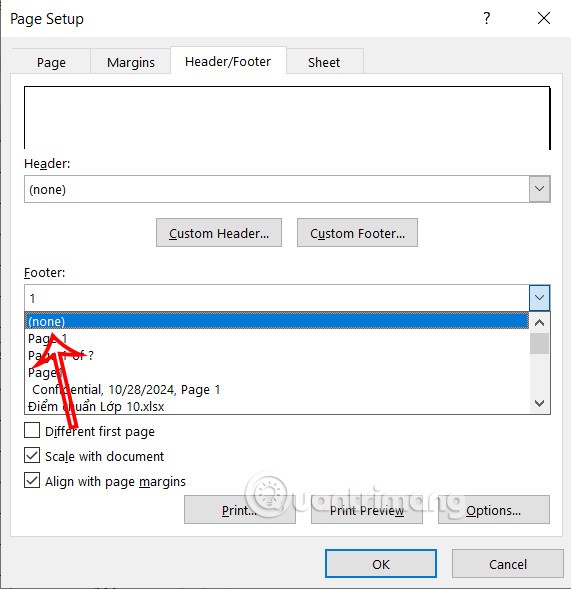
Videotutorial over het invoegen van paginanummers in Excel